二年级信息技术上册 教案.docx
《二年级信息技术上册 教案.docx》由会员分享,可在线阅读,更多相关《二年级信息技术上册 教案.docx(34页珍藏版)》请在冰点文库上搜索。
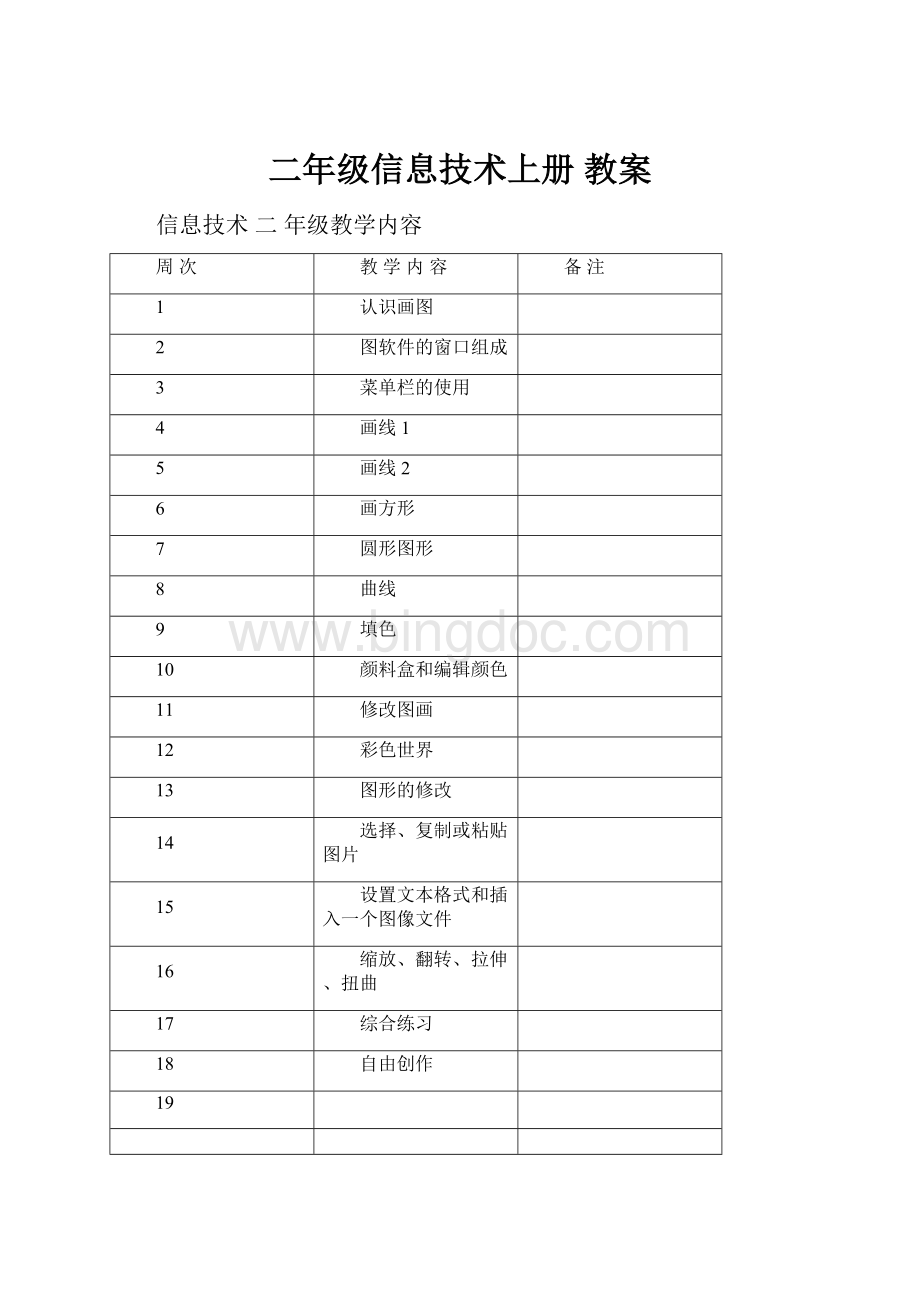
二年级信息技术上册教案
信息技术二年级教学内容
周次
教学内容
备注
1
认识画图
2
图软件的窗口组成
3
菜单栏的使用
4
画线1
5
画线2
6
画方形
7
圆形图形
8
曲线
9
填色
10
颜料盒和编辑颜色
11
修改图画
12
彩色世界
13
图形的修改
14
选择、复制或粘贴图片
15
设置文本格式和插入一个图像文件
16
缩放、翻转、拉伸、扭曲
17
综合练习
18
自由创作
19
第1课认识画图
教学目的和要求
1、使学生知道windowsXP系统中自带一个画图软件。
2、掌握画图软件的进入与退出。
3、激发学生对学习电脑的兴趣。
教学重点:
绘图软件的操作与应用。
教学难点:
退出“画图”软件。
教学准备:
计算机、网络及辅助教学软件。
教学过程
一、新课导入
谈话:
“画图”软件是windowsXP操作系统中所附的绘图软件,利用它可以绘制简笔画、水彩画、插图或贺年片等。
也可以绘制比较复杂的艺术图案;既可以在空白的画稿上作画,也可以修改其他已有的画稿。
这节课我们就来学习win98画图软件的操作与运用。
二、新课教学
1、启动“画图”软件:
讲解并演示启动“画图”软件的方法与操
作步骤。
A.单击“开始”按钮,打开“开始”菜单;
B.将鼠标指向“开始”菜单下的“程序”选项,打开“程序”
菜单。
C.将鼠标指向“程序”菜单中的附件选项,打开“附件”菜单。
D.用鼠标单击“附件”菜单下的“画图”选项,启动画图程序。
启动后的屏幕窗口如图1所示:
2、退出“画图”软件:
讲解并演示退出“画图”软件的方法与操
作步骤。
作品存盘退出:
(讲解并演示)
讲解:
选择"文件"菜单下的"保存"命令,将所绘制的图画保存
磁盘上。
退出画图程序:
a.单击画图窗口右侧的关闭按钮;
b.单击菜单中“文件”选项中的退出命令;
屏幕弹出对话框如图3所示;
图3
c.单击【是(Y)选项,保存当前窗口中的
图形并退出画图程序;
d.单击【否(N)选项,不保存图形,退出
画图程序;
e.单击【取消选项,取消退出操作,继续
使用画图程序。
三、巩固练习
(1)、启动、退出“画图”软件
(2)、讲解“金山画王”软件
全课总结(略)
第2课画图软件窗口的组成
教学目的和要求
1、使学生知道windowsXP系统中自带一个画图软件。
2、熟悉掌握画图软件窗口的组成。
3、熟练掌握窗口中各部分的操作方法。
4、激发学生对学习电脑的兴趣。
教学重点:
掌握画图软件窗口的组成。
教学难点:
了解绘画工具。
教学准备:
计算机、网络及辅助教学软件。
教学过程
一、新课导入
谈话:
上节课我们学习了“画图”软件启动、退出。
这节课我们继续来学习win98画图软件。
二、新课教学
1、讲解并演示画图软件的窗口组成:
(1)标题栏:
它包含了画笔的标题和图画的命名。
(2)菜单栏:
有六个下拉式菜单。
(3)工具箱:
有许多绘图工具,绘画时任选一项工具。
(4)线宽框:
改变每个工具的线条宽度。
(5)调色板:
左面是绘画时的前景色和背景色的显示框,右边有28种颜色供选择。
(6)滚动条:
上、下、左、右移动绘图区域。
(7)绘图区:
在该区作图、绘画。
2、讲解绘画工具的选择和应用:
(边讲解边演示)
(1)剪切工具:
裁剪工具:
它可以定义形状自由的剪切块。
(2)选定工具:
它可以定义一个矩形剪切块。
(3)橡皮:
可以擦除图面中不想要的部分。
(4)涂色工具:
用前景色对封闭区填充。
(5)取色工具:
它是用一个图形的颜色填另外的封闭图形区域。
(6)铅笔:
可以在绘图区内任意画线,
(7)刷子:
与铅笔工具相似,只是刷子工具状态有12种,使绘图更
为丰富。
(8)喷枪:
该工具与前两种工具的功能类似,它们留下的痕迹的不
同是由鼠标的拖动速度决定的,速度越们慢,斑点越密。
(9)文字:
利用文字工具可以在图画上写字。
(10)直线:
利用它可以画直线、水平线、垂直线。
(11)曲线:
利用它可以画单弯头曲线、双弯头曲线。
(12)矩形:
可以画空心方框或空心矩形。
(13)多边形:
可以画一些多边形图形。
(14)椭圆:
可以画一些垂直或水平的椭圆环。
(15)圆角矩形:
可以画一些圆角方框。
三、巩固练习
(1)、启动、退出“画图”软件
(2)、讲解“金山画王”软件
全课总结(略)
第3课菜单栏的使用
教学目的
1、使学生熟练掌握画板中菜单栏各项的功能;
2、掌握调色板中菜单栏的各项菜单的设置方法;
3、培养学生绘画兴趣,提高绘画能力等;
教学重点:
菜单栏的各项菜单的设置方法及功能。
教学难点:
菜单栏的各项菜单的设置方法。
教学准备:
计算机、网络及辅助教学软件。
教学过程:
一、复习导入
同学们我们今天学习菜单栏的各项菜单的设置方法及功能。
二、新课教学
1、“文件”菜单栏下拉常用的有:
“保存”即保存文件。
“新建”可以打开一个新的画板。
“退出”可以退出画板。
2、“编辑”菜单栏下拉常用的有:
“撤消”可以撤消操作。
即倒数三次。
“复制”可以复制图片。
即把选定的图片转移。
“粘贴”可以粘贴图片。
即把选定的图片复制到画板里。
“清除选定内容”可以把选定的内容清除。
“全选”把整幅画全部选定。
“粘贴来源”可以选定指定的图画作为被粘贴对象复制到画板里。
3、“查看”菜单栏下拉常用的有
“工具箱”“颜料盒”“状态栏”“文字工具栏”“缩放”其主要用处为作为画板里的要显示项,如果把它们前面打上“对号”即可以在画板里显示出来,如果把它们前面“对号”去掉即可以在画板里隐藏起来。
4、“颜色”菜单栏下拉有
“编辑颜色”画板里的颜色有限如果要选画板以外的颜色单击此项可以编辑颜色。
5、“图象”单栏下拉常用的有
“翻转/旋转”可以实现图片的转动。
“拉伸/扭曲”可以实现图片的水平或垂直延伸和变形。
“反色”可以实现图片的颜色相反色。
“清除图象”可以清除图片。
“不透明处理”可以把图片放在图层的上方。
6、“帮助”菜单栏下拉常用的有
“帮助”即寻求画板的有关帮助。
以上功能在画画时常常用得上千万可不要小看它们!
三、巩固练习
(1)、练一练画出下面的图形(略)
(2)、讲解“金山画王”软件及练习
全课总结
这节课我们学习了哪些知识?
第4课画线
教学目的和要求
1、掌握画线的工具,让学生能运用画线工具作简单的图形
2、学会选择及改变线宽。
教学重点:
铅笔、直线、橡皮画图工具的使用方法。
教学难点:
能用鼠标器进行熟练地画图方法
教学准备:
计算机、网络及辅助教学软件。
教学过程
一、新课导入
引入画线的常用工具如果要画线,可以用使用工具箱中的
(铅笔)
(直线)(橡皮)等绘图工具。
二、新课教学
1、教学
画直线和任意曲线
(1)教学画直线
下图是一条直线,若要在屏幕上画出来。
我们可以单击
工具。
这时指针变成“+”形状。
然后在画图区选择一点。
按下左键,这一点就是直线的起始点,再拖动至另一点。
放开左键,这一点就是直线的终点。
于是一条直线就画出来了。
-------------------------
用
画直线
(2)教学画曲线
下图是一条曲线,这条曲线是用工具箱中的
画出来的。
这种画曲线的方法是:
单击工具箱中的
,然后在画图区选择一点并按下左键,作为曲线的起点再拖动到一点,放开左键,一条曲线就画出来了。
由于用
画出来的是用意曲线,再加上拖动时又不易控制曲线的形状,因此,画图时较少使用它。
用
画任意曲线。
2、教师示范画线,利用工具箱中的画线工具画出下面的图形。
(1)
在选用直线工具时,工具箱底部的工具状态选择器中出现了如上图所示的几条粗细不同的线条,供我们选择。
(2)请你分别选择工具箱状态选择器中粗细不同的线条,在计算机上画出直线或曲线。
并想一想,这些线条有什么作用?
3、练一练,用工具画出下面的图形。
三、巩固练习
(1)、练一练画出下面的图形(略)
(2)、讲解“金山画王”软件及练习
全课总结
这节课我们学习了什么内容?
你学会什么?
第5课画线
教学目的和要求
1、掌握画线的工具,让学生能运用画线工具作简单的图形
2、学会选择及改变线宽。
教学重点:
曲线画图工具的使用方法。
教学难点:
能用鼠标器进行熟练地画图方法
教学准备:
计算机、网络及辅助教学软件。
教学过程
一、新课导入
引入画线的常用工具如果要画线,可以用使用工具箱中的
(铅笔)、
(直线)
(曲线)等绘图工具。
二、新课教学
1、教学
画直线和任意曲线
(2)教学画直线
下图是一条直线,若要在屏幕上画出来。
我们可以单击
工具。
这时指针变成“+”形状。
然后在画图区选择一点。
按下左键,这一点就是直线的起始点,再拖动至另一点。
放开左键,这一点就是直线的终点。
于是一条直线就画出来了。
-------------------------
用
画直线
(2)教学画曲线
下图是一条曲线,这条曲线是用工具箱中的
画出来的。
这种画曲线的方法是:
单击工具箱中的
,然后在画图区选择一点并按下左键,作为曲线的起点再拖动到一点,放开左键,一条曲线就画出来了。
由于用
画出来的是用意曲线,再加上拖动时又不易控制曲线的形状,因此,画图时较少使用它。
用
画任意曲线。
(3)、教学
画曲线
单击
后先在画图区内按下照画直线的方法画出一条直线,然后,将指针指向直线的某一位置,再拖动直线,使直线弯曲,
调整曲线的形状,直到满意为上止。
2、教师示范画线,利用工具箱中的画线工具画出下面的图形。
(1)
在选用直线工具和曲线工具时,工具箱底部的工具状态选择器中出现了如上图所示的几条粗细不同的线条,供我们选择。
(2)请你分别选择工具箱状态选择器中粗细不同的线条,在计算机上画出直线或曲线。
并想一想,这些线条有什么作用?
3、练一练,用工具画出下面的图形。
三、巩固练习
(1)、练一练画出下面的图形(略)
(2)、讲解“金山画王”软件及练习
全课总结
这节课我们学习了什么内容?
你学会什么?
第6课画方形
教学目的和要求
1、矩形、圆角矩形工具的使用方法。
2、让学生能运用画图工具作简单的规则图形。
教学重点:
进一步认识“矩形”、“圆角矩形”画图工具
教学难点:
“矩形”、“圆角矩形”画图工具的使用方法。
教学准备:
计算机、网络及辅助教学软件
教学过程
一、复习
提问:
工具箱中的工具名称
教师指工具,学生口答
二、新课导入
1、出示图例:
师:
请同学们看屏幕上有些什么简单的图形?
如果老师将这些图形移动一下,就拼成了一个什么图形?
出示:
其实许多规则的图形
都是由正方形、长方形基本图形构成的。
同学想和老师一起用这些简单的图形去画出漂亮的图形吗?
今天,老师就和大家一起学习“画规则图形”(投影出示课题)
三、教学新课
1、教学“矩形”
画图工具
(1)教学画长方形
①选择矩形工具单击;
②将鼠标指针指向画图区合适的位置,先按下左键,再沿对角线拖动鼠标,屏幕上出现一个矩形;
③当矩形大小合适时,松开鼠标左键。
即可绘制出矩形。
(2)教学画正方形
①选择矩形工具单击
②按下Shift键后,再将鼠标指针指向画图区合适的位置,按下左键,拖动鼠标,屏幕上出现一个正方形。
③当正方形大小合适时,松开鼠标左键。
即可绘制出正方形。
2、教学“圆角矩形”
画图工具
圆角矩形的画法同画直角矩形的画法方法一样,只是“圆角矩形”画出的长方形的四个角是圆角的。
3、教学画一幢房子。
引导学生观察分析图形的布局,提问:
图形的组成以及每一部分是什么图形,可以用什么工具来实现?
(1)画房子的主体,用矩形工具
(2)画房子的门,用矩形工具
(3)画房子的窗户,用圆角矩形工具
(4)画房顶,用直线
(5)画烟囱,用椭圆工具
6、练一练画出下面的图形
三、巩固练习
(1)、练一练画出下面的图形(略)
(2)、讲解“金山画王”软件及练习
全课总结
这节课我们学习了哪些画图工具?
第7课圆形图形
教学目的和要求
3、习圆、多边形工具的使用方法。
4、让学生能运用画图工具作简单的规则图形。
教学重点:
进一步认识“圆”、“多边形”画图工具
教学难点:
“圆”、“多边形”画图工具的使用方法。
教学准备:
计算机、网络及辅助教学软件
教学过程
一、复习
提问:
工具箱中的工具名称
教师指工具,学生口答
二、新课导入
1、出示图例:
师:
请同学们看屏幕上有些什么简单的图形?
如果老师将这些图形移动一下,就拼成了一个什么图形?
出示:
其实许多规则的图形
都是由正方形、长方形、多边形、圆形、椭圆形等基本图形构成的。
同学想和老师一起用这些简单的图形去画出漂亮的图形吗?
今天,老师就和大家一起学习“画规则图形”(投影出示课题)
三、教学新课
1、教学“椭圆”
画图工具
(1)教学画椭圆
引导:
画椭圆和画矩形方法是相同的。
请学生讲一下操作步骤
(2)教学画圆
说明:
画圆方法和画正方形的方法是一致的。
可以怎么画?
4、教学“多边形”
画图工具
操作步骤:
(师生讨论得出)
教学画45度和90度角的拐角。
5、绘制小鸡觅食的简笔画,引导学生观察分析图形的布局,提问:
图形的组成以及每一部分是什么图形,可以用什么工具来实现?
三、巩固练习
(1)、练一练画出下面的图形(略)
(2)、讲解“金山画王”软件及练习
全课总结
这节课我们学习了哪些画图工具?
第8课曲线
教学目的和要求
1、掌握画线的工具,让学生能运用画线工具作简单的图形
2、学会选择及改变线宽。
教学重点:
曲线、刷子画图工具的使用方法。
教学难点:
曲线在画的过程中对控制点的掌握
教学准备:
计算机、网络及辅助教学软件。
教学过程
一、新课导入
引入画线的常用工具如果要画线,可以用使用工具箱中的
(铅笔)、
(直线)
(曲线)等绘图工具。
1、教学
画曲线
单击
后先在画图区内按下照画直线的方法画出一条直线,然后,将指针指向直线的某一位置,再拖动直线,使直线弯曲,
调整曲线的形状,直到满意为上止。
(1)
在选用直线工具和曲线工具时,工具箱底部的工具状态选择器中出现了如上图所示的几条粗细不同的线条,供我们选择。
(2)请你分别选择工具箱状态选择器中粗细不同的线条,在计算机上画出直线或曲线。
并想一想,这些线条有什么作用?
2、用刷子画图
(1)、在工具箱中,单击“刷子”。
(2)、在工具箱下方,单击刷子形状。
(3)、要进行画图,请拖动鼠标指针经过图像。
(4)、拖动鼠标指针时,刷子使用前景颜色。
要使用背景颜色,请单击并按住鼠标右按钮,然后拖动指针。
(5)、教师示范
3、练一练,用工具画出下面的图形。
三、巩固练习
(1)、练一练画出下面的图形(略)
(2)、讲解“金山画王”软件及练习
全课总结
这节课我们学习了哪些画图工具?
第9课给图画填色
教学目的和要求
1、色填充、喷雾、取色工具的使用方法。
2、让学生能运用工具给画图填色
教学重点:
进一步认识颜色填充、刷子、取色画图工具的使用方法
教学难点:
学生对图形进行填色时,容易忘记图形是否封闭。
教学准备:
计算机、网络及辅助教学软件
教学过程:
一、新课导入
美丽的图片离不开颜色,这节课我们学习用颜色填充。
复习工具箱中的工具名称
二、新课教学
1、使用“用颜色填充”工具
(1)工具箱中,单击“用颜色填充”。
(2)如果所需的颜色既不同于当前的前景颜色也不同于当前的背景颜色,请单击或用右键单击颜色框中的一种颜色。
(3)单击或右键单击要填充的区域或对象。
(4)如果待填充对象的边线不连续,填充色将会泄漏扩散到其余绘图区域。
要找到并关闭人一段点,单击放大镜,找到以后用铅笔修改封闭,在缩小填色。
(5)教师示范用颜色填充。
2、创造喷雾效果
(1)在工具箱中单击“喷雾”。
(2)在工具箱下方,单击喷雾尺寸。
(3)想要喷雾请拖动鼠标指针经过图像。
拖动指针时,喷雾使用喷射前景颜色背景颜色。
要使用,请单击并按住鼠标右按钮,然后拖动指针。
(4)教师示范画画。
3、取色工具
(1)在工具箱中单击“取色”。
(2)在任意图片中取色,单击左键。
(3)填充到被填充的图片中来,单击左键。
(4)教师示范画画。
三、巩固练习
(1)、练一练画出下面的图形(略)练习填色。
(2)、讲解“金山画王”软件及练习
全课总结
这节课我们学习了什么内容?
你学会什么?
第10课颜料盒和编辑颜色
教学目的
1、使学生熟练掌握画板中绘画工具箱中的涂色工具的用法;
2、进一步掌握调色板中前景色和背景色的设置方法;
3、熟练掌握创建自定义颜色;
4、培养学生绘画兴趣,提高绘画能力等
教学重点:
涂色工具的应用。
教学难点:
指导学生在绘画中学会前景色和背景色的调配方法、创建自定义颜色方法以及对封闭图形涂色的方法。
教学准备:
1、计算机、网络及辅助教学软件。
2、范图。
教学过程
一、复习导入
(1)复习画笔进入的方法和步骤。
(2)复习绘画工具箱中各种工具的名称。
二、教学新课
1、颜料盒的使用
(1)要使用某一种颜料画画时,用鼠标的左键单击颜料盒中的某一种颜料。
(2)在画画的区域左键单击即可。
(3)要设置前景颜色,请单击颜色框中的颜色。
右键单击颜料盒中的颜色,可以设置背景颜色。
(4)默认的背景颜色和前景颜色显示在颜色框的左侧。
上层的颜色方块代表前景颜色。
下层颜色方块代表背景颜色。
(5)使用前景颜色时使用的一切工具画画时为前景颜色;使用背景颜色时使用的一切工具画画时为背景颜色。
(6)教师示范。
(7)学生练习。
2、创建自定义颜色
(1)在颜料盒中,单击要更改的颜色。
(2)在“颜色”菜单上,单击“编辑颜色”。
(3)单击“定义自定义颜色”。
(4)单击颜色样本更改其“色调”和“饱和度”,然后移动颜色梯度中的滑块改变其“亮度”。
(5)单击“添加到自定义颜色”。
(6)教师示范。
(7)学生练习。
三、巩固练习
(1)、练一练画出下面的图形(略)练习填色。
(2)、讲解“金山画王”软件及练习
全课总结
这节课我们学习了什么内容?
你学会什么?
第11课修改图画
教学目的和要求
5、“选择”、“选择自由格式”、“橡皮”工具的使用方法。
6、让学生能运用画图工具修改图画。
教学重点:
进一步认识“选择”、“选择自由格式”画图工具
教学难点:
“选择”、“选择自由格式”画图工具的使用方法。
教学准备:
计算机、网络及辅助教学软件
教学过程
一、复习
提问:
工具箱中的工具名称
教师指工具,学生口答
二、新课导入
画好的画如何修改呢?
今天我们就学习修改图画。
(一)擦除大块区域
1、工具箱中,单击“选择”选择矩形区域,或单击“选择自由格式”选择自由格式区域。
2、选择要擦除的区域。
3、橡皮擦颜色与工具栏底部颜色框内所示的背景颜色相同。
右键单击颜料盒中的颜色以更改背景颜色。
4、“编辑”菜单上,单击“清除选定内容”。
(二)、清除整幅图像
1、如果图像的某一部分被选中,请单击所选区域的外面。
2、单击“图像”菜单上的“清除图像”。
(三)、擦除小块区域
1、工具箱中单击“橡皮”。
2、工具箱下面,单击橡皮大小。
3、如果擦除所用的颜色与当前的背景颜色不同,请右键单击颜色框中的颜色。
4、擦除的区域内拖动指针。
(四)、撤消的使用
1、如果在画画时,画错了可以使用撤消。
2、单击“菜单栏”中的“编辑”在下拉菜单中选“撤消”,就可以删除错误。
三、巩固练习
(1)、练一练画出下面的图形(略)
(2)、讲解“金山画王”软件及练习
全课总结
这节课我们学习了哪些画图知识?
第12课彩色世界
教学目的
1、使学生熟练掌握画笔中绘画工具箱中的涂色工具的用法;
2、进一步掌握调色板中前景色和背景色的设置方法;
3、培养学生绘画兴趣,提高绘画能力等
教学重点:
涂色工具的应用。
教学难点:
指导学生在绘画中学会前景色和背景色的调配方法以及对封闭图形
涂色的方法。
教学准备:
1、计算机、网络及辅助教学软件。
2、范图。
教学过程
一、复习导入
1、复习画笔进入的方法和步骤
(1)双击“学生电脑”图标,指导第一种打开程序的方法-----最小化
(2)指导第二种进入方法,(投影出示)双击快捷菜单“画图”图标。
(3)双击快捷菜单“画图”图标,使其最大化。
2、复习绘画工具箱中各种工具的名称。
点击任务栏中“学生电脑”使其弹出,指导学生操作。
二、教学新课
1、调色板的应用。
(1)教学前景色的操作。
打开画笔以后,前景色和背景色在计算机中默认为黑色和白色。
指导操作:
先用鼠标点击一下前景色,再按回车键.
(2)练习操作一下。
前景色设置为绿色、红色等。
点击任务栏中“学生电脑”图标使其弹出。
(3)教学背景色的操作。
先用鼠标点击一下背景色,再按回车键。
(4)练习:
背景色设置为绿色、红色等。
2、涂色工具的教学。
用左键单击-用前景色涂色
用右键单击-用背景色涂色
画一个“房子”,练习涂色。
三、学生练习、交流
(1)展示作品
(2)用“金山画王”画画
全课总结(略)
〔课后记〕
这个内容其实不难的,而且学生很感兴趣,所以安排学生多上机操作,有利于学生掌握涂色工具的用法。
在实际操作过程中,学生会出现涂色不正确,左击和右击会操作相反导致前景色和背景色对调。
所以特别提醒要注意。
第13课图形的修改
教学目的
尝试使用画板画图与修改;
练习统筹完成事情的过程。
教学重点:
使用画板画图与修改。
教学难点:
使用画板画图与修改。
教学准备:
计算机、网络及辅助教学软件。
教学过程
一、导言与复习
复习:
窗口的打开与关闭
利用画板,我们既可以用来制作简单的图案、图形,也可以绘制比较复。
杂的艺术图案;既可以在空白的画稿上作画,也可以修改其他已有的画稿。
二、新课教学
1、启动“画板”。
2、打开一个文件。
3、修改图形。
(1)教师讲解。
使用“橡皮”的操作步骤是:
1)用鼠标单击普通橡皮或者彩色橡皮选择“橡皮工具”。
2)用鼠标单击“线条尺寸框”上的合适线条,选择适合的线条宽度。
当线条宽度越大,橡皮擦除面积会越大。
3)用鼠标左键在颜色盒中选择合适的颜色。
4)将鼠标指针移动到要擦除的区域,这时鼠标指针变成了“
”。
拖动鼠标,鼠标移动什么位置,什么位置将被擦除干净。
(2)教师示范。
(3)学生自由练习。
教师巡视指导。
4、放大镜的使用。
我们用放大镜,可以把很小的、看不清的地方放大